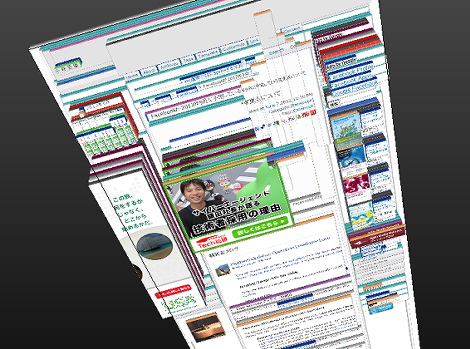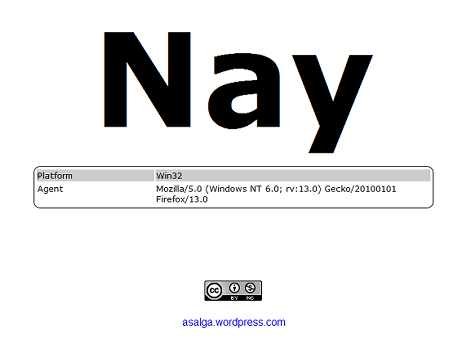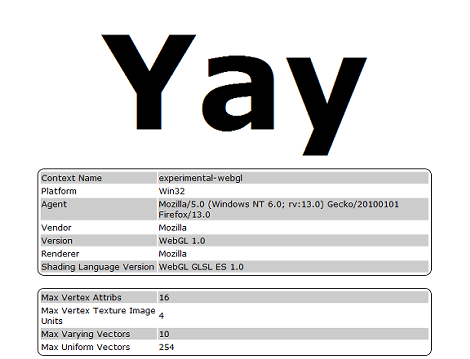Firefox 11以降では3D表示(ページインスペクタ機能を利用)が可能です。が、どういうわけか3Dにできないケースもあるようです。私がそうでした。
ということで、Firefoxで3Dが表示されない場合の対処方法について紹介します。
1.3D表示する
対処方法は後回しにして(笑)、まずは3Dの表示方法から説明します。
メニューから「Web開発」→「調査」を選択。または画面を右クリックして「要素を調査」を選択。
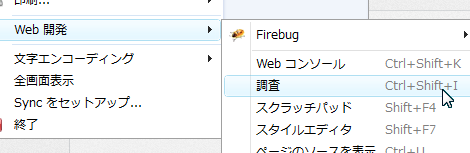
ブラウザ右下に表示された「3Dビュー」をクリック。
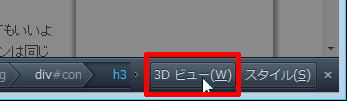
これで3Dビューに切り替わります。マウスでドラッグすれば方向を変えられ、ホイールでズームイン・ズームアウトができます。
2.問題点
ところが、冒頭で述べたとおり、私の環境では「3Dビュー」ボタンが表示されませんでした。
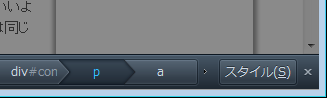
ネットを検索しても、
「3Dこんな風に表示されました!すごい!最高!」
という、まったく苦労せずに表示されました系の情報しか見つからず、PC環境のせいと思って諦めていたのですが、最近ふと思い立って調べたところ、対処方法をみつけました。
ということで前置きが長くなりましたが、対処方法について説明します。
3.WebGLに対応しているか確認
3Dビューにならないのは、そもそもブラウザがWebGLをサポートしていない状態にあるようです(そこまでは前回の調査でたどりつきました)。
WebGLとは、ウェブブラウザで3次元コンピュータグラフィックスを表示させるための標準仕様のことです。
WebGLをサポートしているかどうかは「Does My Browser Support WebGL?」のサイトにアクセスします。
次のように「Nay」が表示されればWebGL未サポート状態です。4項に進んでください。
ちなみにサポートされていれば「Yay」が表示されます。
4.コンフィグの修正
FirefoxがWebGLをサポートできるようにコンフィグを変更します。
アドレスバーに「about:config」を入力。

「細心の注意を払って使用する」をクリック。
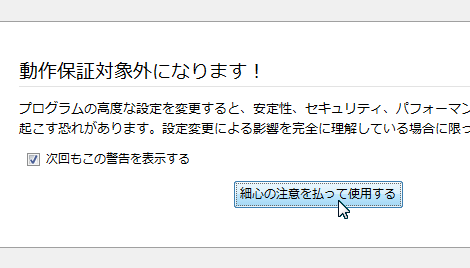
検索フォームに「webgl」と入力すると、WebGL関連のコンフィグが表示されます。
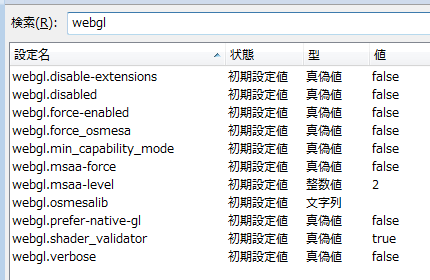
「webgl.force-enabled」「webgl.disabled」の2つの項目について、次の値にしてください。ダブルクリックすれば値が切り替わります。
- webgl.disabled:false
- webgl.force-enabled:true
次のようになればOKです。
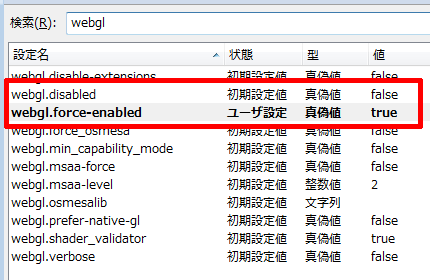
これで再度「Does My Browser Support WebGL?」のサイトにアクセスして、「Yay」になることを確認します。
「Nay」のままの場合は、Firefoxを再起動した後にもう一度確認してみてください。
5.Firefoxの再起動
コンフィグ変更後、Firefoxを一旦終了して再起動します(再起動しないと変更したコンフィグは有効にならないようです)。
再起動後、1項の手順で「3Dビュー」が表示されれば完了です。
6.参考サイト
参考サイトは下記です。ありがとうございました。
- [Solved] How to Enable 3D Inspect in Firefox 11 When It is Not Showing Up?
- Mozilla Firefox 11 でページインスペクタの3D ビュー